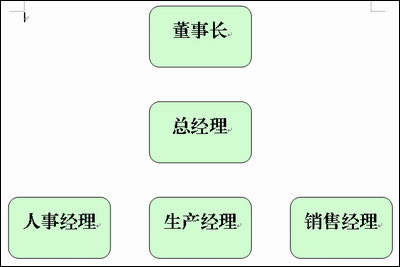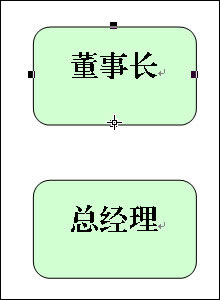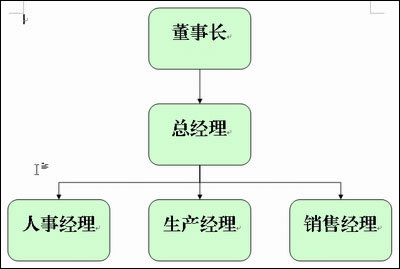|
在微软的Office组件中,WORD和Powerpoint都可以在文档中插入组织结构图,用来表示一些组织之间的相互关系。 在WPS2005中,却没有提供这样的功能,无论是WPS文字还是WPS演示,“插入”菜单中都找不到组织结构图的身影。通过网上高人指点和一番摸索,终于找出一条在WPS2005中插入组织结构图的方法。 首先,用鼠标右键单击工具栏的空白处,在右键菜单中选中“绘图”工具,调出绘图工具栏。
图1 最终效果图 主体内容完成后,我们为结构图添加连接线。在“绘图”工具栏中选择“自选图形—连接符—前头直接连接符”,用以连接垂直关系的组织。注意,在连接时,一定要等圆角矩形四个边出现小黑块,也即处于激活状态时进行连接(图2),这样,才能在矩形移动时,连接符也随之移动。然后,用同样的方法,在不垂直的圆角矩形间用“自选图形—肘形箭头连接符”进行连接。
图2 用圆角矩形画出结构图的元素 至此,一幅美观的组织结构图就制作好了。当你移动其中任何一个元素时,其连接线是随之移动的。足以和MS Office下的组织结构图相媲美(图3)。
图3 WPS中画出来的组织结构图 |
正在阅读:怎样在WPS文字中插入组织结构图怎样在WPS文字中插入组织结构图
2007-03-08 08:00
出处:
责任编辑:xieyongkang
浏览本产品的网友还关注:
-
 微软OFFICE 2003中文专业版
已停产
微软OFFICE 2003中文专业版
已停产
-
 微软Visio 2003中文标准版
已停产
微软Visio 2003中文标准版
已停产
-
 微软OFFICE 2003英文标准版
已停产
微软OFFICE 2003英文标准版
已停产
相关文章
本文产品
浏览本产品的网友还关注:
-
 微软OFFICE 2003中文专业版
已停产
微软OFFICE 2003中文专业版
已停产
-
 微软Visio 2003中文标准版
已停产
微软Visio 2003中文标准版
已停产
-
 微软OFFICE 2003英文标准版
已停产
微软OFFICE 2003英文标准版
已停产
同价位产品
竞争产品对比
热门产品
302 Found
Powered by Tengine